【摘要】 Highscore Plus是分析XRD数据的常用软件之一。使用Highscore 进行物相分析的基本步骤,包括:“文件导入--寻峰--扣除背底--检索--数据导出”。
XRD测试作为常用测试之一,但仍有许多同学不太了解,本篇文章由科学指南针科研服务平台给大家介绍XRD软件的问题。
Highscore Plus是分析XRD数据的常用软件之一。使用Highscore 进行物相分析的基本步骤,包括:“文件导入--寻峰--扣除背底--检索--数据导出”。
1.导入文件
(方法一)File -- Open -- 打开对应的文件夹--选择你所测试结果对应的后缀,如:“.ASC”-- 选择对应后缀的文件 -- 点击“打开”
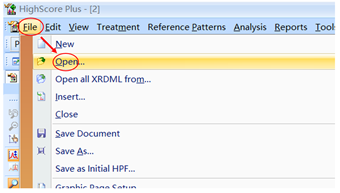
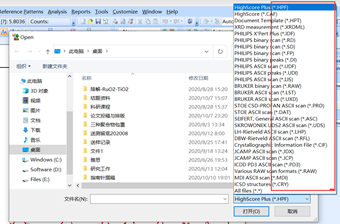
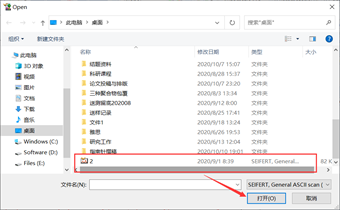
(方法二)直接将你想要分析的文件,拖入到软件中打开

(方法三)先打开软件,再将文件拖动到软件窗口中。

2.寻峰(Treatment -- Search peaks --设置参数,合理识峰-- Accept)
(1)依次点击Treatment -- Search peaks 出现如下对话框
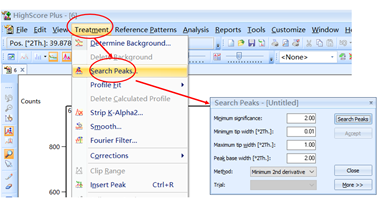
(2)根据下图提示设置相关参数---设置完成后,单击“Search Peaks”
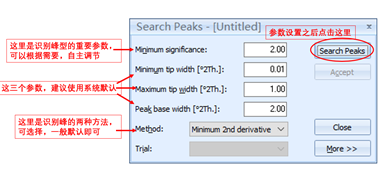
(3)根据下图提示,多次调整参数和点击“Search Peaks”,直到完美识峰。即为“寻峰”
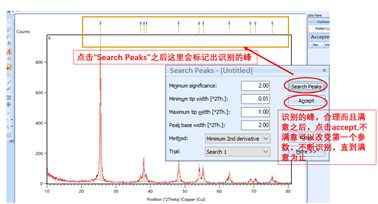
3.背底扣除(Treatment -- Determine Background --Automatic -- Subtract --Accept)
(1)依次点击Treatment -- Determine Background,出现如下对话框:
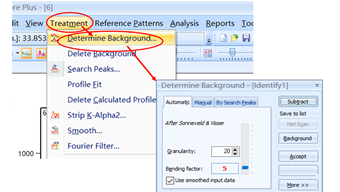
(2)根据下图提示,选择自动或者手动扣除。一般建议使用自动扣除,比较方便。但是,存在非晶漫散峰(鼓包峰)的时候,建议手动扣除。
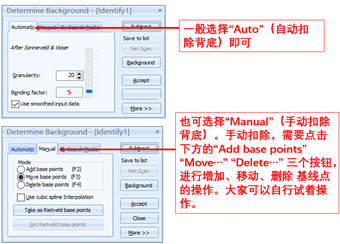
(3)这里以自动扣除背底为例:依次点击“Automatic” -- "Subtract” --“Replace”,即完成背底扣除
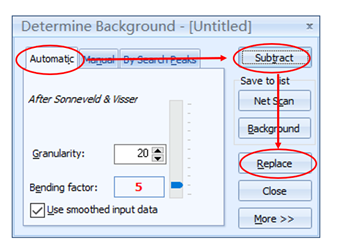

4.检索
(1)依次点击:Analysis --Search & Match -- Execute Search & Match,出现如下图对话框:
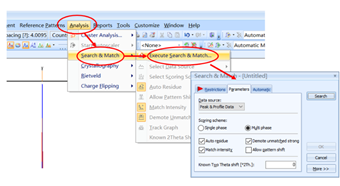
(2)点击“Restrictions”可以对检索加以限制条件。也可以不加限制条件。然而不加限制的话,检索时间长,检索结果会偏差较大。一般对材料一无所知的情况下,可以不加限制,而直接检索。但是,一般自己制备的材料,对相关情况应当有大概的判断(如知道材料含有的元素种类等)。
按照下图所示,依次点击Restrictions – Edit Restriction Sets 出现如下对话框。在这里,分别设置 晶体信息子集、化学元素等限制条件。
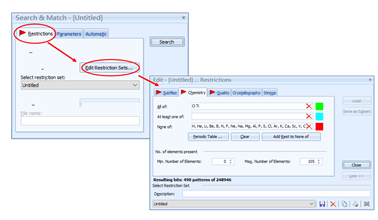
(3)Subfiles: 根据自己所合成的材料,可能属于的子集进行勾选。如:TiO2属于无机物,可以选择 Inorganic 等。可以多选。
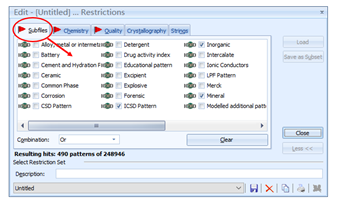
(4)Chemistry:根据下图提示,选择存在、和可能存在的元素。对元素加以限制。
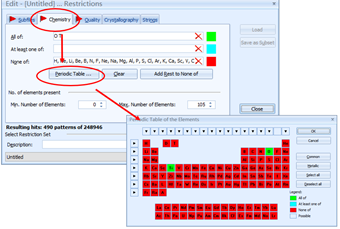
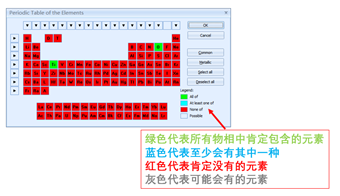
(5)Quality :左侧可以根据需求勾选,也可以不选。但是,请务必勾选“跳过被删除的卡片”。最后点击close, 即完成限制条件设置。
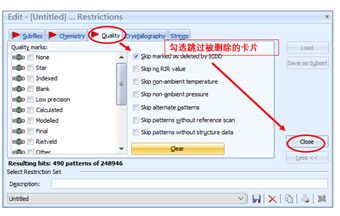
(6)点击“Search -- Ok” 完成检索,下图右侧分数最高的即为 最可能的物相。
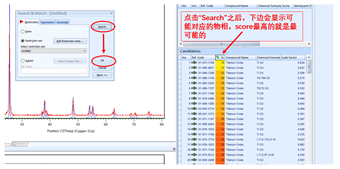
(7)将分数最高的物相,鼠标左键长按拖动到上方空白框中。并观察左侧橘色短线上方标记的变化。
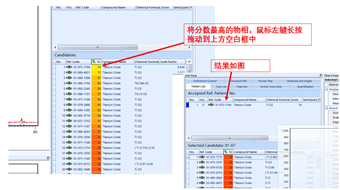
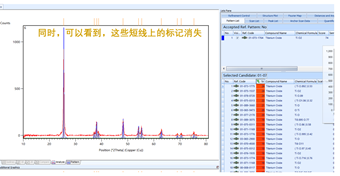
本文以上示例只有一种物相,实际上,一般合成的物质都是多相体系,如下例,将分数最高的卡片拖到上方的空白处之后,左侧橘色短线上方的标记没有完全消失。此时,还要做剩余检索:继续将分数最高的卡片拖到上方空白处,直到“标记”完全消失。
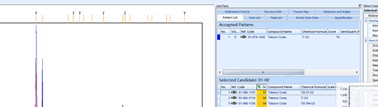
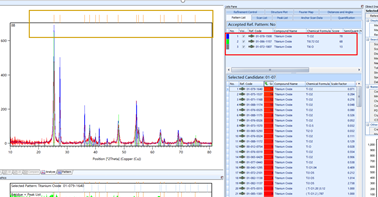
(8)查看卡片对应物相的详细信息的方法:名称、相、空间点群、晶胞参数、标准谱图等。
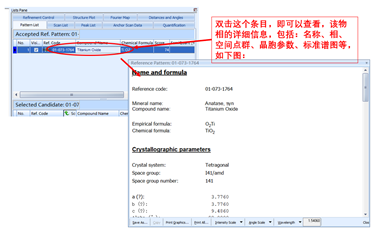
(9)点击“Pattern”查看测试谱图与标准谱图峰位置的对应情况。
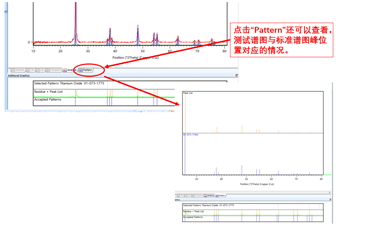
5.导出报告
依次点击“Reports”—Create Word Reports—Fancy, 生成WORD版的报告文件。可以看到本次检索的主要结果。
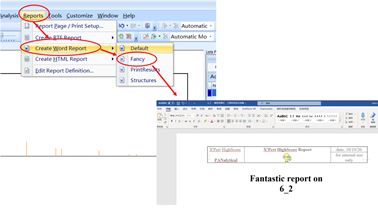
总结:
以上即为使用HighScore Plus 进行XRD物相分析的主要过程。步骤看似复杂,大家多练习几次之后,就会觉得非常简单了。一般复杂的物相,一次检索可能不会将所有峰对应的物相都找到,可以调整参数多试几次。
本文所有内容文字和音视频资料,版权均属科学指南针网站所有,任何媒体、网站或个人未经本网协议授权不得以链接、转贴、截图等任何方式转载。











 您已经拒绝加入团体
您已经拒绝加入团体

 2021-06-23
2021-06-23
 17009
17009
 2
2










